6.3.1 Lista elementów
Po dodaniu listy elementów do ekranu wyświetlą się dostępne właściwości. W polu Nazwa tabeli można wprowadzić wyświetlaną później nazwę nad tabelą. Pole to jest nieobowiązkowe. Obok znajduje się pole Typ elementów. Należy wskazać jakie dane mają być wyświetlane. Standardowo dostępne są listy:
- Towary - informacje o towarach
- Dokumenty
- Pozycje
- Pracownicy
- Lokalizacje
- Jednostki logistyczne
- Magazyny
- Kontrahenci
Jeżeli brakuje Ci jakiejś listy lub pola w niej napisz do nas a my Ci ją dodamy
Następnie jest możliwość określenia wymiarów tabeli.
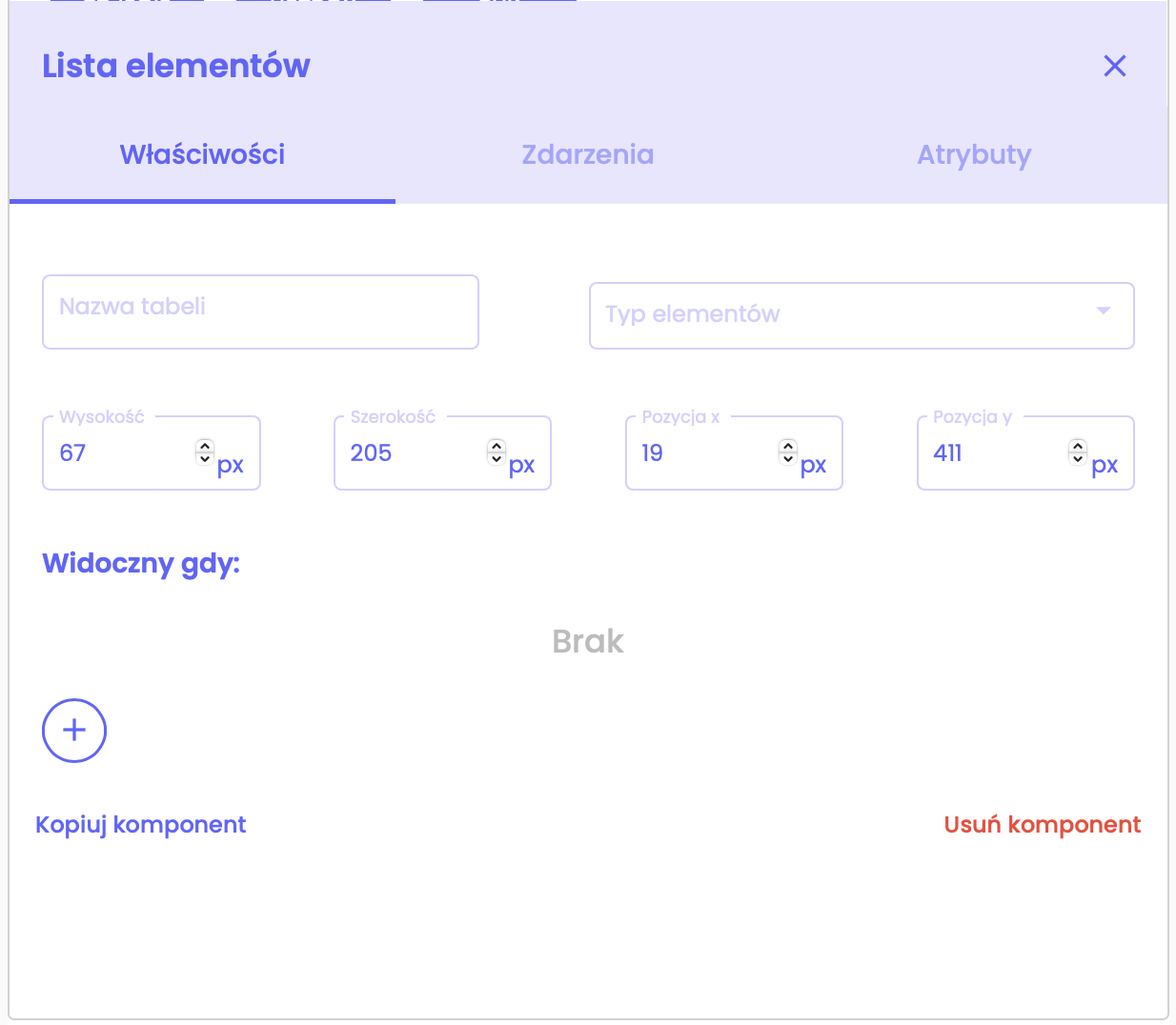
Po wybraniu typu listy elementów możesz już wybrać jakie informacje, czyli kolumny, mają być wyświetlane. Kolejność zaznaczania decyduje o kolejności wyświetlania kolumn. Dodatkowo możesz określić czy chcesz mieć możliwość zaznaczenia wielu wierszy poprzez zaznaczenie opcji Możliwość wyboru elementów. Jeżeli planujesz zrobić ekran który ma cyklicznie być odświeżany to zaznacz opcję Automatyczne odświeżanie listy i wprowadź wartość w sekundach co ile lista ma zostać uaktualniona.
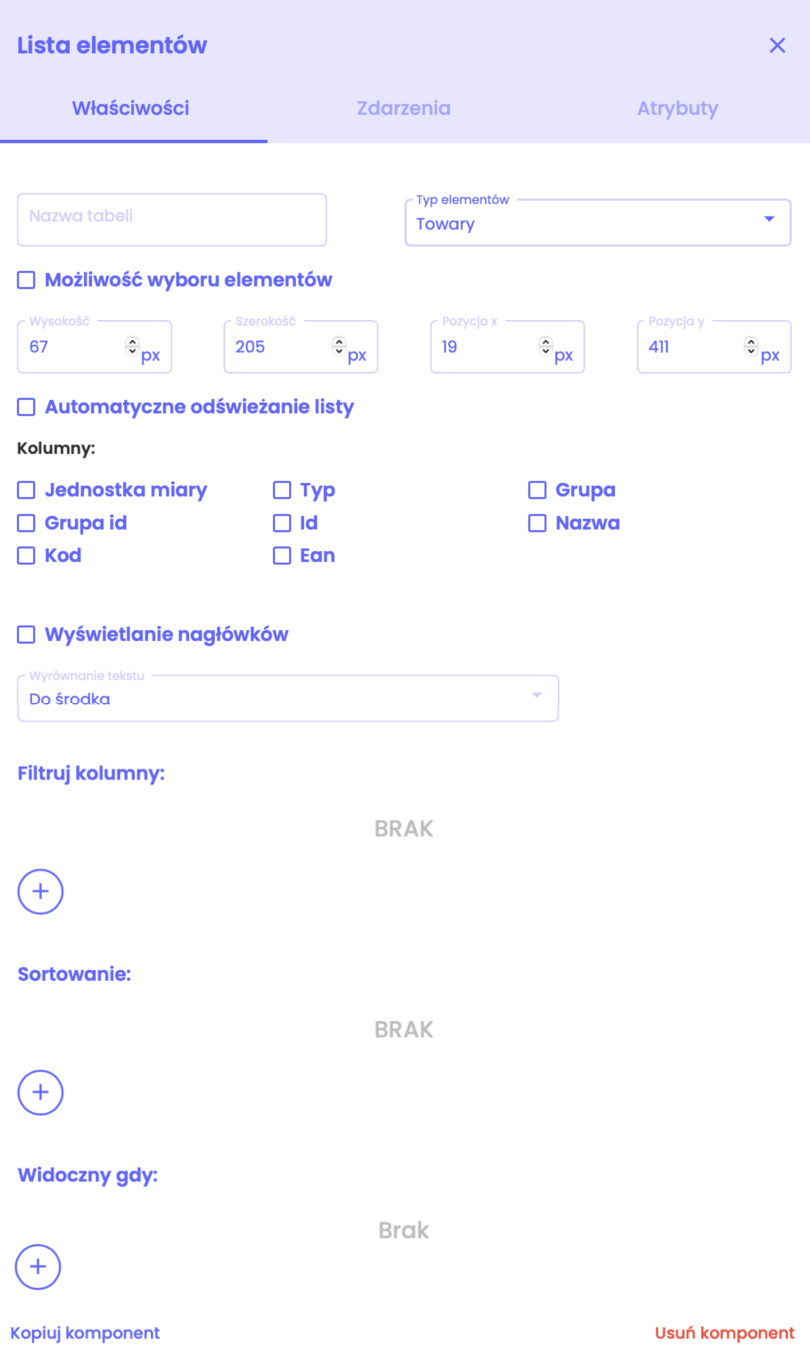
Możesz również zaznaczyć opcję Wyświetlanie nagłówków jeżeli tabela ma wyświetlać nazwy kolumn oraz wybrać ich wyrównanie (Do prawej, do środka lub do lewej).
Poniżej znajduje się sekcja filtrów. Są to domyśle filtry dla tabeli. Jeżeli chcesz dodać filtr, kliknij w  i wybierz po jakiej kolumnie ma być filtrowanie. W zależności od typu kolumny, czy to jest ciąg znaków, czy liczba, data ect., dostępne są różne typy warunków. W polu wartość podaj ciąg znaków lub atrybut poprzez wprowadzenie znalu @. Możesz wprowadzić wiele filtrów ale pamiętaj, że wszystkie filtry muszą być spełnione.
i wybierz po jakiej kolumnie ma być filtrowanie. W zależności od typu kolumny, czy to jest ciąg znaków, czy liczba, data ect., dostępne są różne typy warunków. W polu wartość podaj ciąg znaków lub atrybut poprzez wprowadzenie znalu @. Możesz wprowadzić wiele filtrów ale pamiętaj, że wszystkie filtry muszą być spełnione.
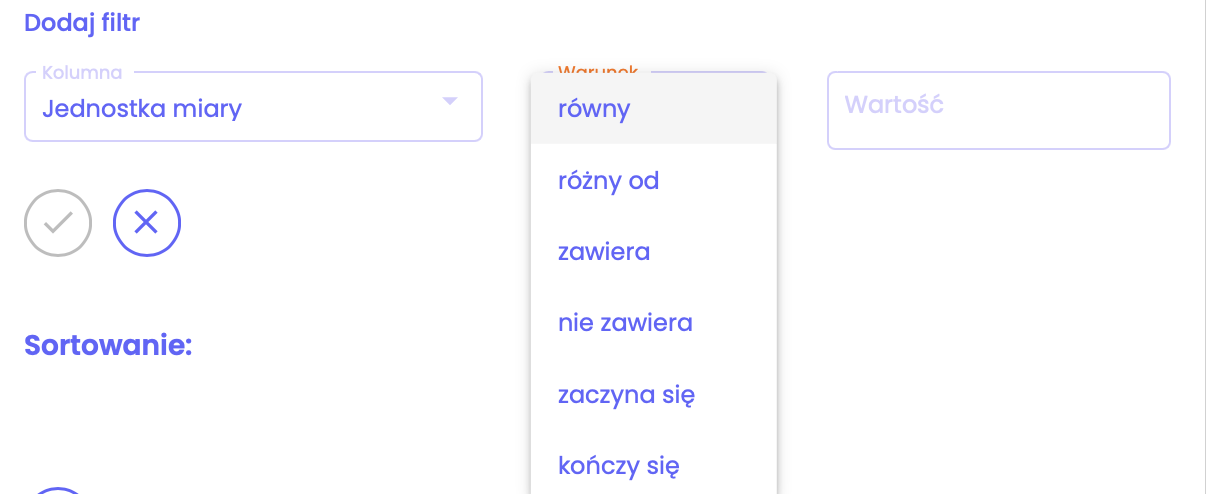
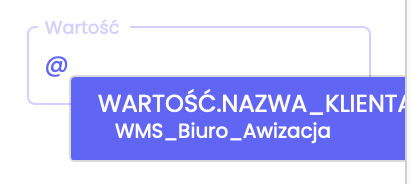
Niżej możesz ustawić sortowanie wierszy poprzez wybranie kolumn i ustawienie sposobu sortowania. Możesz wybrać wiele kolumn.
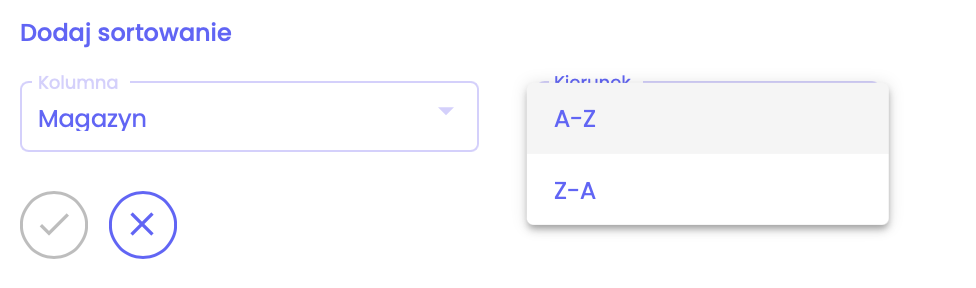
Sekcja Widoczny gdy pozwala na określenie kiedy tabela ma się pokazać na ekranie. Jeżeli jest pusta to tabela zawsze jest widoczna.